Hỗ trợ tư vấn
Tư vấn - Giải đáp - Hỗ trợ đặt tài liệu
Mua gói Pro để tải file trên Download.vn và trải nghiệm website không quảng cáo
Tìm hiểu thêm » Hỗ trợ qua ZaloHiện nay, các văn bản định dạng PDF đang trở nên khá phổ biến và được sử dụng thường xuyên hơn rất nhiều. Chính vì thế mà có khá nhiều các phần mềm hỗ trợ đọc, chuyển đổi định dạng này (như Foxit PDF Editor, Adobe Reader, Convert Word to Pdf...) ra đời. Thậm chí, trên các trình duyệt Firefox và Chrome, còn được tích hợp sẵn tính năng tự động đọc loại văn bản này.
Tải Firefox mới nhất tại đây
Tải Firefox miễn phí cho iOS
Tải Firefox miễn phí cho Android
Tuy nhiên, không phải lúc nào tự động cũng tốt và có ích, tùy thuộc vào mục đích sử dụng của từng người mà điều này trở nên cần thiết hoặc không. Chính vì vậy, trong bài viết này, Download.vn sẽ hướng dẫn các bạn cách vô hiệu hóa tính năng tự động đọc văn bản PDF trên các trình duyệt phổ biến hiện nay.
Tải Chrome miễn phí cho iOS
Tải Chrome miễn phí cho Android
Từ giao diện chính của Chrome, các bạn nhập Chrome://plugins/ vào thanh địa chỉ rồi Enter. Trong danh sách hiện ra bên dưới, tìm mục Chrome PDF Viewer và Vô hiệu hóa nó đi.
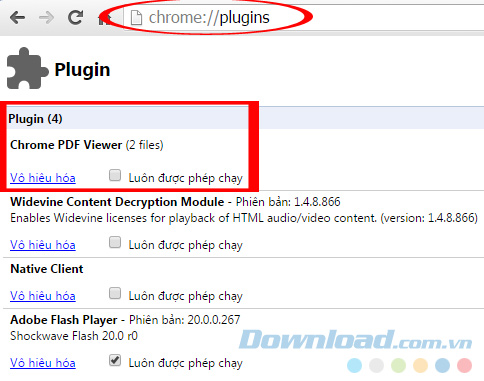
Sau khi vô hiệu hóa plugin này, tính năng tự động đọc file PDF của Chrome sẽ bị hủy bỏ cho tới khi chúng ta khởi động lại nó.
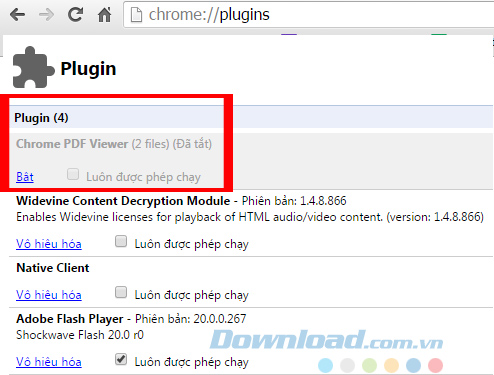
Bước 1: Cũng từ giao diện chính của trình duyệt, nhập lệnh about:config vào thanh địa chỉ rồi Enter. Một cảnh báo xuất hiện, nhưng cũng không cần quá quan tâm đến nó, click vào mục I'll be careful, i promise - Tôi sẽ cẩn thận, tôi hứa!
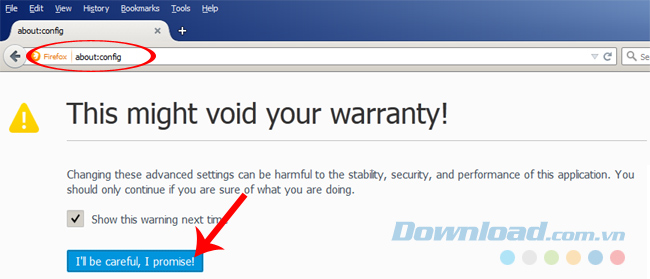
Bước 2: Một danh sách kết quả hiện ra như dưới đây:
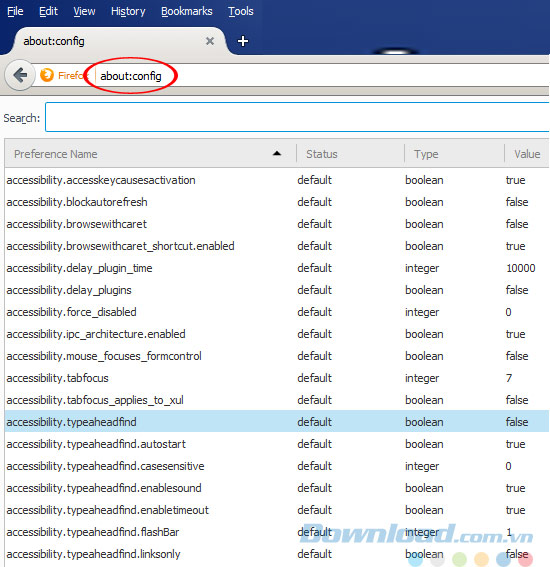
Các bạn tiếp tục nhập từ khóa là "pdfjs.disabled" vào khung Search và Enter. Chỉ có một kết quả duy nhất còn lại, có thể nhấp chuột phải vào dòng chứa giá trị này rồi chọn vào Toggle để thay đổi cột Value từ Fal sang True.
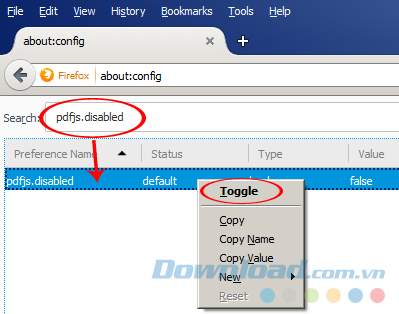
Hoặc cũng có thể click đúp chuột trái vào dòng đó để thực hiện.
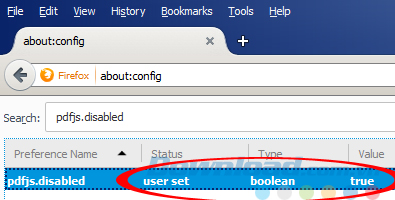
Làm ngược lại để kích hoạt chế độ này trên Firefox. Vậy là xong!
Từ giờ các bạn có thể tùy ý điều chỉnh chế độ đọc tự động PDF này cho trình duyệt của mình để có kết quả tốt nhất khi làm việc.
Chúc các bạn thực hiện thành công!
Theo Nghị định 147/2024/ND-CP, bạn cần xác thực tài khoản trước khi sử dụng tính năng này. Chúng tôi sẽ gửi mã xác thực qua SMS hoặc Zalo tới số điện thoại mà bạn nhập dưới đây: